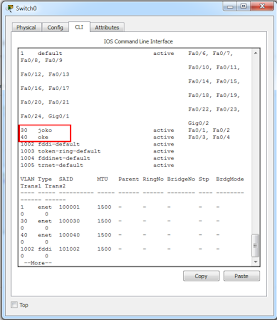Wanita adalah fitnah (godaan) yang terbesar bagi kaum laki-laki. Ini adalah perkara yang telah dikabarkan oleh Allah dan Rasul-Nya, serta diakui oleh semua orang yang berakal sehat dan memahami realita kehidupan. Bahwa godaan terbesar bagi laki-laki adalah wanita. Allah Ta’ala berfirman:
زُيِّنَ لِلنَّاسِ حُبُّ الشَّهَوَاتِ مِنَ النِّسَاءِ وَالْبَنِينَ وَالْقَنَاطِيرِ الْمُقَنْطَرَةِ مِنَ الذَّهَبِ وَالْفِضَّةِ وَالْخَيْلِ الْمُسَوَّمَةِ وَالْأَنْعَامِ وَالْحَرْثِ ذَلِكَ مَتَاعُ الْحَيَاةِ الدُّنْيَا وَاللَّهُ عِنْدَهُ حُسْنُ الْمَآبِ
“Dijadikan indah pada (pandangan) manusia kecintaan kepada apa-apa yang diingini, yaitu: wanita-wanita, anak-anak, harta yang banyak dari jenis emas, perak, kuda pilihan, binatang-binatang ternak dan sawah ladang. Itulah kesenangan hidup di dunia dan di sisi Allah-lah tempat kembali yang baik (surga)” (QS. Al Imran: 14).
Diantara yang menyebabkan fitnah di zaman ini adalah fitnah foto wanita di internet. Ketika seorang wanita meng-upload fotonya di internet, maka foto tersebut bisa memfitnah para lelaki yang melihatnya. Oleh karena itu Syaikh Shalih bin Fauzan Al Fauzan mengatakan:
تصوير النساء لا يجوز مطلقاً لما في ذلك من الفتن والشرور التي ترتب عليه زيادة على تحريم التصوير في حد ذاته ، فلا يجوز تصوير النساء للسفر ولا لغيره ، وقد صدر عن هيئة كبار العلماء قرار بتحريم ذلك
“Memfoto wanita itu tidak boleh secara mutlak, karena di dalamnya terdapat fitnah dan keburukan yang menambah dosa dari haramnya tashwir (gambar makhluk hidup). Maka tidak boleh memfoto wanita untuk dibawa safar atau pun untuk lainnya. Dan Haiah Kibaril Ulama telah mengeluarkan ketetapan akan haramnya hal ini”
Namun sebagian wanita Muslimah salah kaprah terhadap larangan meng-upload foto, sehingga mereka beranggapan:
* Tidak apa-apa upload foto, jika berfoto bersama suami
* Tidak apa-apa upload foto, jika berfoto bersama keluarga
* Tidak apa-apa upload foto, jika berfoto bersama teman-teman
* Tidak apa-apa upload foto, jika ketika berfoto menggunakan jilbab
* Tidak apa-apa upload foto, jika maksudnya untuk berjualan jilbab yang dipakainya
Dan semacamnya.
Padahal dalam keadaan-keadaan tersebut di atas, faktor “dapat menimbulkan fitnah” tetap ada. Sehingga illah (alasan) pelarangan tersebut masih ada. Kaidah fikih mengatakan:
الحكم يدور مع علته وجودا أو عدما
“Hukum itu mengikuti illah-nya, kalau illah-nya ada maka hukumnya ada, kalau illah-nya tidak ada maka tidak ada”.
Maka selama foto wanita itu bisa beresiko menyebabkan fitnah, terlarang untuk meng-upload-nya.
Wanita yang berfoto bersama suaminya apakah tidak mungkin menimbulkan fitnah kepada lelaki lain? Tentu saja sangat mungkin. Bukankah Zulaikha ketika membuat Nabi Yusuf ‘alaihissalam tergoda ketika itu sudah bersuami? Namun Allah beri hidayah kepada Nabi Yusuf sehingga beliau terhindar dari zina. Allah sebutkan kisahnya dalam Al Qur’an:
وَلَقَدْ هَمَّتْ بِهِ وَهَمَّ بِهَا لَوْلا أَنْ رَأى بُرْهَانَ رَبِّهِ كَذَلِكَ لِنَصْرِفَ عَنْهُ السُّوءَ وَالْفَحْشَاءَ إِنَّهُ مِنْ عِبَادِنَا الْمُخْلَصِينَ
“Sesungguhnya wanita itu (Zulaikha) telah bermaksud (melakukan perbuatan zina) dengan Yusuf, dan Yusuf pun bermaksud (melakukannya pula) dengan wanita itu andaikata dia tidak melihat tanda (dari) Tuhannya. Demikianlah, agar Kami memalingkan dari padanya kemungkaran dan kekejian. Sesungguhnya Yusuf itu termasuk hamba-hamba Kami yang terpilih” (QS. Yusuf: 24).
Dan betapa banyak lelaki yang kasmaran kepada istri orang lain walaupun tahu wanita tersebut sudah bersuami?! Allahul musta’an.
Wanita yang berfoto dalam keadaan memakai jilbab apakah tidak mungkin menimbulkan fitnah? Tentu saja sangat mungkin. Nabi Shallallahu’alaihi Wasallam ketika bersabda:
ما تَركتُ بَعدي فِتنَةً أضرَّ على الرجالِ منَ النساءِ
“Tidaklah ada sepeninggalku fitnah (cobaan) yang paling berbahaya bagi lelaki selain fitnah (cobaan) terhadap wanita” (HR. Al Bukhari 5096, Muslim 2740).
Apakah ketika itu para Muslimah mayoritasnya membuka aurat? Justru ketika itu mereka menutup aurat mereka dengan sempurna, namun Nabi katakan bahwa mereka adalah fitnah terbesar. Rasulullah Shallallahu’alaihi Wasallam juga bersabda:
المرأة عورة ، فإذا خرجت استشرفها الشيطان
“Wanita adalah aurat. Jika ia keluar, setan memperindahnya” (HR. At Tirmidzi no. 1173, dishahihkan Al Albani dalam Shahih At Tirmidzi).
Maka walaupun seorang wanita memakai jilbab, setan akan membuatnya nampak indah dan menggiurkan di mata para lelaki.
Demikian juga, apakah karena berjualan jilbab menjadikan seseorang boleh membuka pintu fitnah bagi para lelaki? Apakah demi berjualan boleh menghalalkan segala cara? Tentu saja tidak. Tidak terlarang berjualan jilbab, bahkan ini baik jika diniatkan untuk menyediakan jilbab bagi para Muslimah yang ingin berhijab. Namun tentu tidak menggunakan cara-cara yang melanggar syariat. Nabi Shallallahu’alaihi Wasallam bersabda:
لا تكونوا عون الشيطان على أخيكم
“Janganlah kalian menjadi penolong setan untuk menggoda saudara kalian” (HR. Bukhari no.6781).
Maka kami menasehatkan kepada kaum Muslimin secara umum, khususnya kepada para wanita Muslimah untuk menghapus foto-foto mereka dari dunia maya, agar tidak menjadi dosa jariyah bagi mereka karena telah menimbulkan fitnah bagi para lelaki.
Semoga Allah memberi hidayah kepada kami dan para akhawat fillah, semoga kita istiqamah dan kelak bertemu di-Jannah-Nya.
Simak selengkapnya disini. Klik https://muslim.or.id/45494-salah-kaprah-masalah-upload-foto-wanita.html